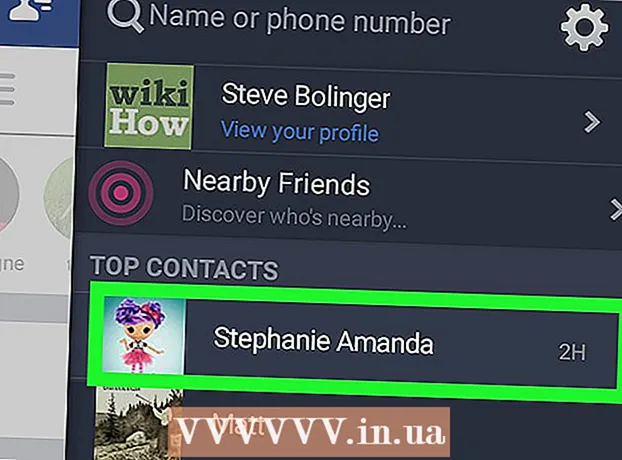Schrijver:
John Pratt
Datum Van Creatie:
11 Februari 2021
Updatedatum:
1 Juli- 2024

Inhoud
Het maken van een Facebook-fotoalbum is een geweldige manier om je herinneringen op een leuke en gemakkelijke manier met je vrienden te delen. Slechts een paar minuten en het fotoalbum is klaar, waarna u het op elk gewenst moment kunt bewerken. Als u wilt weten hoe u uw herinneringen direct met uw vrienden kunt delen, volgt u deze stappen.
Stappen
Methode 1 van 1: Maak een Facebook-fotoalbum
 1 Ga naar de startpagina van Facebook. Schrijf gewoon in de adresbalk www.facebook.com als je dat nog niet hebt gedaan.Als u niet bent ingelogd op de site, vul dan uw e-mailadres en wachtwoord in.
1 Ga naar de startpagina van Facebook. Schrijf gewoon in de adresbalk www.facebook.com als je dat nog niet hebt gedaan.Als u niet bent ingelogd op de site, vul dan uw e-mailadres en wachtwoord in.  2 Selecteer "Foto / Video toevoegen". Je vindt deze optie boven de statusbalk in je nieuwsfeed.
2 Selecteer "Foto / Video toevoegen". Je vindt deze optie boven de statusbalk in je nieuwsfeed.  3 Selecteer Fotoalbum maken. Het staat aan de rechterkant van het scherm. Hiermee wordt u naar de harde schijf van uw computer geleid.
3 Selecteer Fotoalbum maken. Het staat aan de rechterkant van het scherm. Hiermee wordt u naar de harde schijf van uw computer geleid.  4 Selecteer een foto. Vind uw foto's op uw harde schijf. Als je iPhoto hebt, moet je daar naar je foto's zoeken. Nadat u de gewenste foto's hebt geselecteerd, wordt u op de pagina doorgestuurd om het album te downloaden. Je kunt één foto tegelijk uploaden, of meerdere tegelijk:
4 Selecteer een foto. Vind uw foto's op uw harde schijf. Als je iPhoto hebt, moet je daar naar je foto's zoeken. Nadat u de gewenste foto's hebt geselecteerd, wordt u op de pagina doorgestuurd om het album te downloaden. Je kunt één foto tegelijk uploaden, of meerdere tegelijk: - Om één foto te selecteren, klik op de foto en selecteer "Openen"
- Om meerdere foto's achter elkaar te selecteren, klikt u op de eerste foto, houdt u de Shift-toets ingedrukt en klikt u op de foto's die u wilt selecteren. Als je twee foto's selecteert die niet naast elkaar staan, selecteer je automatisch alle tussenliggende foto's. Klik op "Openen" wanneer u klaar bent met het selecteren van foto's.
 5 Vul uw albumgegevens in. Terwijl je wacht tot de foto's zijn geüpload, kun je de basisinformatie invullen zodat je vrienden meer over het album weten. Gebruik de opties bovenaan het scherm om informatie toe te voegen:
5 Vul uw albumgegevens in. Terwijl je wacht tot de foto's zijn geüpload, kun je de basisinformatie invullen zodat je vrienden meer over het album weten. Gebruik de opties bovenaan het scherm om informatie toe te voegen: - Albumnaam.
- Albumhandtekening. Als je een woord of een slogan voor het album wilt toevoegen, schrijf het dan gewoon onder "Schrijf iets over dit album ..."
- Waar de foto's zijn genomen. Hier kunt u zoveel locaties toevoegen als u wilt.
- Albumdatum.
- Onthoud dat je altijd terug kunt gaan en zoveel foto's kunt toevoegen als je wilt. Om dit te doen, selecteert u eenvoudig het item "Meer foto's toevoegen" linksonder op het scherm en voegt u meer foto's toe met dezelfde methode als hierboven beschreven.
 6 Bepaal of u uw foto's in hoge kwaliteit wilt publiceren. Selecteer dan het item "Hoge kwaliteit" onderaan de pagina. Het uploaden van een fotoboek kan langer duren, maar foto's worden in hogere kwaliteit geüpload.
6 Bepaal of u uw foto's in hoge kwaliteit wilt publiceren. Selecteer dan het item "Hoge kwaliteit" onderaan de pagina. Het uploaden van een fotoboek kan langer duren, maar foto's worden in hogere kwaliteit geüpload.  7 Vul bij elke foto de gegevens in. Als je wilt, kun je meer informatie toevoegen aan elke foto, of aan sommige. Dit is wat u kunt doen:
7 Vul bij elke foto de gegevens in. Als je wilt, kun je meer informatie toevoegen aan elke foto, of aan sommige. Dit is wat u kunt doen: - Tag mensen op de foto. Klik gewoon op hun gezichten in de foto en schrijf hun namen.
- Schrijf beschrijvingen voor de foto. Dit doe je in het witte vak onder de foto.
- Voeg de datum toe waarop de foto is genomen. Klik gewoon op het kleine klokje onderaan het scherm om deze informatie toe te voegen.
- Waar is deze foto genomen. Klik op het omgekeerde traansymbool rechtsonder om een locatie voor het maken van foto's toe te voegen. Je kunt het ook doen in het vak met de tekst "Waar was het?"
 8 Kies de volgorde van de foto's. U kunt uw foto's laten zoals ze zijn, of de volgorde wijzigen na het uploaden. Om een foto te verplaatsen, klikt u op elke foto en sleept u deze naar de gewenste plaats. U kunt ook de optie Sorteren op opnamedatum gebruiken in de rechterbovenhoek van het scherm om uw foto's in chronologische volgorde te groeperen.
8 Kies de volgorde van de foto's. U kunt uw foto's laten zoals ze zijn, of de volgorde wijzigen na het uploaden. Om een foto te verplaatsen, klikt u op elke foto en sleept u deze naar de gewenste plaats. U kunt ook de optie Sorteren op opnamedatum gebruiken in de rechterbovenhoek van het scherm om uw foto's in chronologische volgorde te groeperen.  9 Kies een hoes voor je album. Standaard is de eerste foto van een album de omslag. Als je dit wilt wijzigen, klik je op de pijl in de rechterbovenhoek van de foto en vink je "Instellen als albumhoes" aan
9 Kies een hoes voor je album. Standaard is de eerste foto van een album de omslag. Als je dit wilt wijzigen, klik je op de pijl in de rechterbovenhoek van de foto en vink je "Instellen als albumhoes" aan  10 Definieer uw privacy-instellingen. Klik op "Vrienden" of op de huidige instellingen onderaan de pagina en kies de instellingen die je leuk vindt. Je hebt opties zoals deze:
10 Definieer uw privacy-instellingen. Klik op "Vrienden" of op de huidige instellingen onderaan de pagina en kies de instellingen die je leuk vindt. Je hebt opties zoals deze: - Beschikbaar voor iedereen
- Vrienden
- Gebruikersinstellingen - met deze optie kunt u andere instellingen kiezen, zoals Vrienden van Vrienden of het album alleen zichtbaar maken voor mensen uit de lijst.
 11 Klik op Foto's plaatsen. Hiermee worden uw foto's op Facebook geplaatst. U kunt op elk moment terugkeren naar het album om foto's toe te voegen, te verwijderen of te bewerken.
11 Klik op Foto's plaatsen. Hiermee worden uw foto's op Facebook geplaatst. U kunt op elk moment terugkeren naar het album om foto's toe te voegen, te verwijderen of te bewerken.